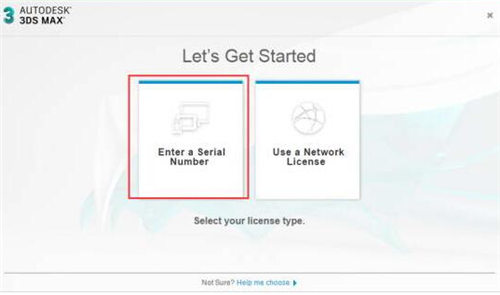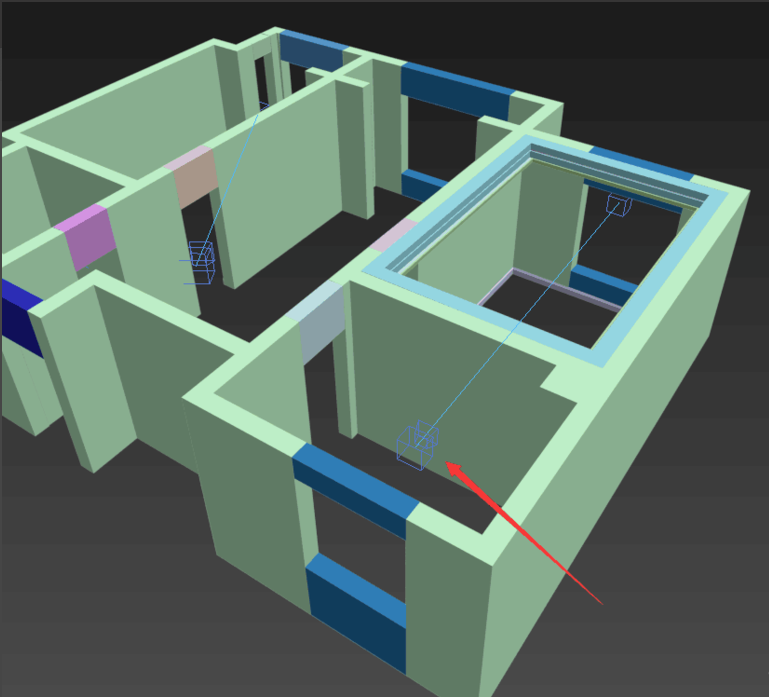3dmax中如何使用选择过滤器(3dmax中如何使用选择过滤器工具)优质
在使用3dmax时。会画一些不同类型的物体。比如说几何体。图形。灯光。摄像机等。有时对这个物体编辑时。需要对其进行筛选。或者只需选择某种类型的物体或需要隐藏某种类型的物体。
第一步。打开3dmax。画出不同类型的图片。如下图。
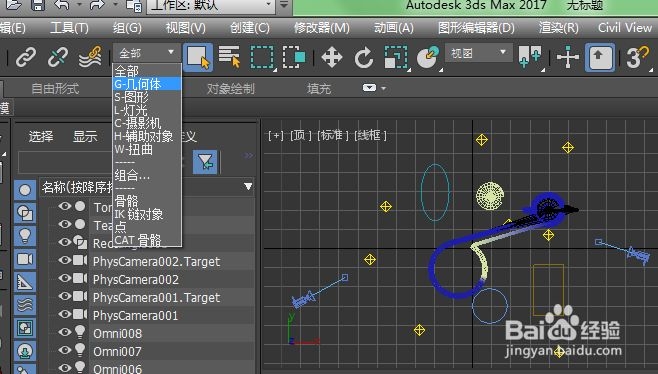
第二步。图中红框圈出来的即为“选择过滤器”。
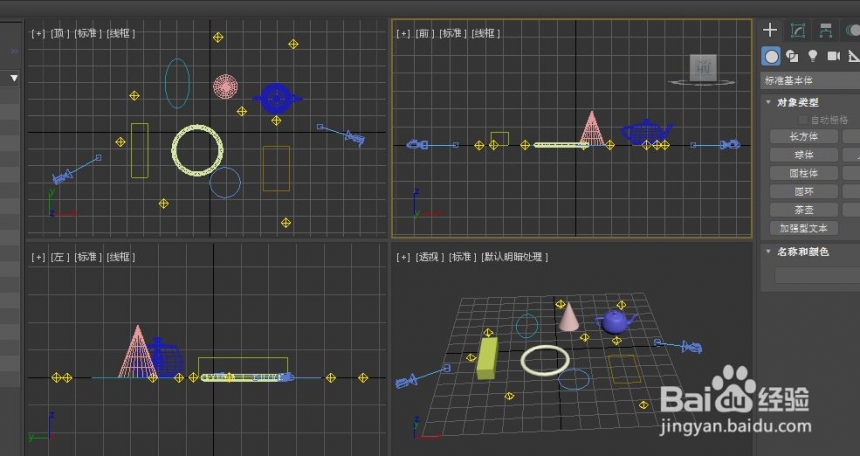
第三步。若只想选择场景中的几何体。选择“选择过滤器”中的几何体。在框选场景中的全部图形时。只有几何体会被选中。
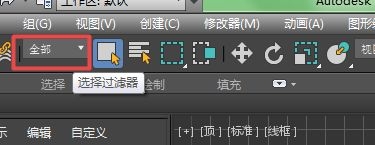
第四步。同理。选择“选择过滤器”中的图形。则选择全部场景只有图形会被选中。(白色即为被选中)
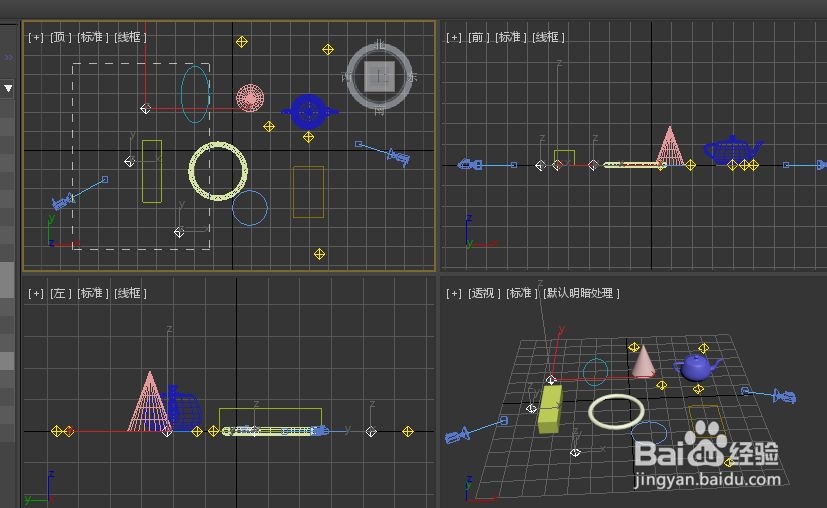
第五步。当然我们也可以选择同一类型的部分物体。比如我在“选择过滤器”中选择了“灯光”。只框选中某一区域。则可以选择部分灯光。
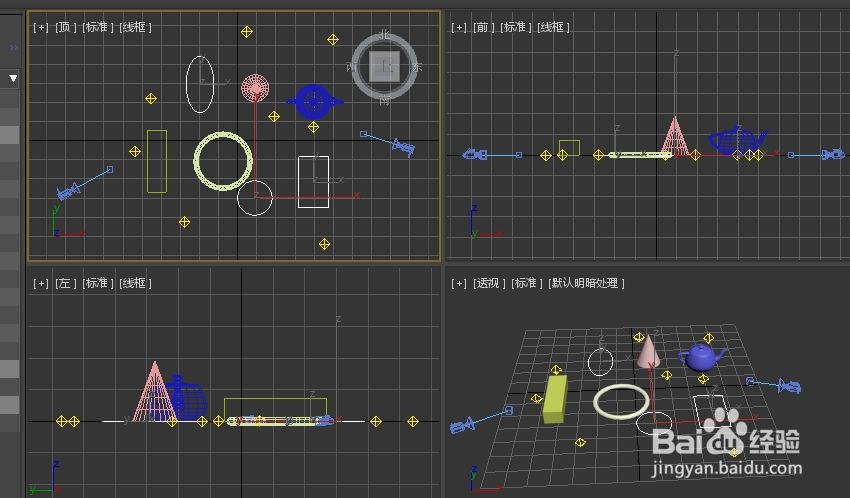
第六步。我们还可以通过快捷键来显示和隐藏不同类型的物体。“shift+G”表示隐藏几何体。再按一次则为显示几何体。“shift+s”表示隐藏或显示图形。“shift+l”表示隐藏或显示灯光。“shift+c”表示隐藏或显示相机。如图。按下“shift+G”。几何体都不见了。
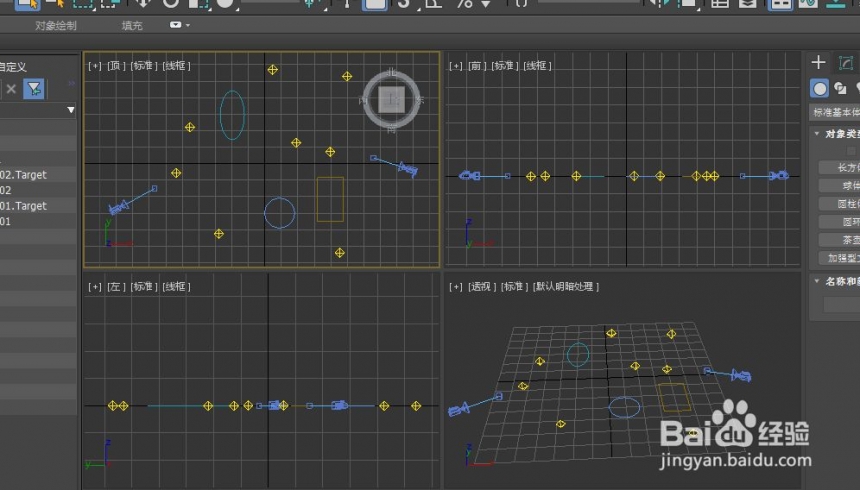
更多精选教程文章推荐
以上是由资深渲染大师 小渲 整理编辑的,如果觉得对你有帮助,可以收藏或分享给身边的人
本文标题:3dmax中如何使用选择过滤器(3dmax中如何使用选择过滤器工具)
本文地址:http://www.hszkedu.com/8640.html ,转载请注明来源:云渲染教程网
友情提示:本站内容均为网友发布,并不代表本站立场,如果本站的信息无意侵犯了您的版权,请联系我们及时处理,分享目的仅供大家学习与参考,不代表云渲染农场的立场!
本文地址:http://www.hszkedu.com/8640.html ,转载请注明来源:云渲染教程网
友情提示:本站内容均为网友发布,并不代表本站立场,如果本站的信息无意侵犯了您的版权,请联系我们及时处理,分享目的仅供大家学习与参考,不代表云渲染农场的立场!